Чаще всего проблема оказывается именно в настройках. Конечно, если смартфон упал в воду, есть вероятность того, что и с модулем что-то не так. Но если ничего не происходило, а сеть пропала внезапно — ошибка скорее всего программная.
Если Wi-Fi на Андроид не запускается, прежде всего вам стоит:
Часто причина неработающего ВайФай оказывается очень простой. Но не всегда она заключается в неправильном пароле или сбитом времени. Если после всех действий значок Wi-Fi всё ещё остаётся серым, пора переходить к более решительным.
Восстановление настроек
Самые простые решения по восстановлению Wi-Fi заключаются в выставлении правильной даты и времени. Если режим «в самолёте» не активен, а дата и время стоят правильные — можно попробовать сбросить устройство до заводских настроек. Предварительно сохранив данные в облачном хранилище или на другом девайсе.
Пользователи Android сталкивались с проблемой вечной загрузки при попытке обновить или установить приложения через Play Market. На работоспособности сети это тоже сказывалось. Если это — ваш случай, попробуйте почистить кэш Play Market, удалить временные файлы.
Не включается вай фай на самсунг
Настройки роутера
Вы заходите в дополнительные настройки и вам пишется ошибка «mac адрес недоступен»? Отключите Wi-Fi на устройстве, а также сам роутер. Спустя некоторое время — подключите обратно и попробуйте снова зайти в сеть. Если это не помогло, возможно были изменены настройки шифрования на самом роутере. Некоторые устройства на Android просто не видят каналы шифрования выше 11.
Поменяйте настройки роутера и подключайтесь снова.
Настройки инженерного меню Android
Если ваше устройство работает на базе процессора MediaTek (на большинстве устройств с процессором Qualcomm такой возможности нет), вы можете выйти в инженерное меню и выставить настройки Wi-Fi прямо через него. Открыть его можно по команде «*#*#3646633#*#*», введённой в панели набора номера. Для некоторых планшетов, у которых нет этой панели, можно установить специальные утилиты для выхода в инженерный режим. Настройки проверяются и устанавливаются во вкладке «соединение».
Настраивать что-то через инженерный режим стоит только в том случае, если вы — продвинутый пользователь платформы Android. Это режим для разработчиков, любые изменения методом тыка могут привести к неприятным последствиям.
Настройки Wi-Fi на приставке TV-box на базе Android
Приставка ТВ Бокс, которая тоже работает на Android, как и смартфоны с планшетами, также не остаётся без проблем с соединением. Для работы с ней рекомендуется использовать внешний Wi-Fi адаптер либо подключать кабель, но это поможет только улучшить скорость. А если Wi-Fi соединения нет вообще, то рекомендуется:
- Зайти в менеджер файлов.
- Найти папку WIFI и в ней файл wpa_supplicant.conf.
- Удалить файл.
- Подождать некоторое время, запустить поиск Wi-Fi на приставке.
- Устройство автоматически найдёт соединение.
Не помогло? Время проверять программное обеспечение.
Сбои в программном обеспечении
Не работать или произвольно отключаться ВайФай может из-за недавно установленных приложений. Войдите в диспетчер приложений на мобильном устройстве и посмотрите, на какое из них приходится наибольшая активность во время вылета. Такое приложение обычно ещё и нещадно жрёт батарею, поэтому смартфон или планшет «умирает» быстрее. Достаточно будет удалить приложение или поставить другую версию, с которой ошибка не наблюдалась.
Рекомендуется проверить, не стоит ли у вас приложений, ограничивающих доступ в интернет. Так через ряд файерволов поставить ограничения можно даже без root прав. Также для проверки ПО существуют специальные утилиты, благодаря которым можно посмотреть, благодаря какому приложению сеть выдаёт ошибку. Дополнительно рекомендуется проверить устройство на вирусы — некоторые из них могут создавать проблемы с сетевым соединением по Wi-Fi.
Установка неподходящей прошивки
Причина проблем с работой модуля Wi-Fi может быть в кастомной прошивке, блокирующей соединение. Производители рекомендуют устанавливать только официальные версии прошивки: кастомные варианты далеко не всегда благонадёжны. Если после перепрошивки появились проблемы, стоит откатить устройство до заводской или перепрошить снова. Только уже на официальную.
Не подключается Wi-Fi на Самсунг: причины и способы их устранения
Интернет-связь прочно вошла в нашу жизнь, и современные пользователи мобильных телефонов чувствуют себя некомфортно, когда возникают неполадки с подключением к сети. Разберемся, почему иногда не работает интернет на гаджетах Samsung, и какие для этого могут быть возможные причины и методы их исправления.
Распространенные причины отсутствия Wi-Fi на Самсунг
- Неисправность sim-карты. Прежде, чем бить тревогу и винить в неполадках сам гаджет, выясните, исправна ли симка, отвечающая за бесперебойный доступ к сети. Для этого переставьте карту в другой телефон и посмотрите, появится ли вай-фай. Также позвоните в службу обслуживания мобильного оператора и выясните, не ведутся ли у них на линии какие-либо профилактические работы, которые могут влиять на сбои интернет-связи. Только после полного исключения вероятности отсутствия Wi-Fi по внешним причинам обращайтесь в официальный сервис для диагностики самого смартфона.
- Сбой настроек. Иногда из-за неаккуратного изъятия аккумулятора из телефона могут повредиться настройки интернета. Проверьте их правильность и при необходимости восстановите.
- Выход антенны из строя. Если не работает интернет на Samsung, то в аппарате повреждено устройство улавливания сети или антенна. Такие неполадки случаются вследствие падения и механического повреждения деталей смартфона. Устранить изъян сможет только профессиональный ремонт.
«Твой мобильный сервис» — авторизованный сервисный центр в Москве
Не работает Wi-Fi на Samsung Galaxy?
Недавно столкнулся с весьма необычной проблемой — не работает Wi-Fi на Samsung Galaxy Note 3, причем до этого — работал! Дома имеется вполне стабильная и хорошая Wi-Fi точка доступа с роутером D-Link Dir-655 и все подключенные гаджеты работают отлично. Но Note III напрочь отказывался. Исследуя что-же такое я установил и что могло послужить причиной сбоя, я обнаружил Kaspersky Internet Security, который был установлен мной ради интереса, протестирован и удален через 10 минут. После этого смартфон отказался адекватно работать с Wi-Fi сетями.
Примечателен тот факт, что через 3G интернет функционировал, а вот через Wi-Fi нет. Видимо при установке данный антивирус «подпортил» какие-то системные файлы или изменил конфиги, я не знаю, но только После двух сбросов на смартфоне заработал интернет!
Исследуя вопросы пользователей на сайте, я обнаружил, что с такой проблемой сталкиваются многие и причины также могут быть разные, поэтому ниже я вкратце описал, какие действия стоит предпринять, если не работает Wi-Fi на Самсунг Галакси. Решение справедливо для большинства устройств, включая: Galaxy S4, S3, Note 2, Note 3, Tab 3, Ace 3 и тп.
1. Удаляем все анивирусы
Да, большинство современных антивирусов ставят сетевые экраны (фаерволы), которые служат для одной цели — фильтрации трафика, блокировки фишинг-сайтов и прочего сетевого мусора. Поэтому они коренным образом могут влиять на работу интернета в смартфоне. Я не буду углубляться в подробности — удаляем все их и перезагружаем смартфон.
2. Проверям точку доступа
Как ни крути, а маршрутизаторы могут глючить. Одни могут перегреваться, другие просто зависать. Также на работу могут влиять другие устройства, например компьютеры, подключенные к вашей сети. Для проверки, какие именно устройства сейчас подключены к вашей Wi-Fi сети, нужно набрать в адресной строке браузера:
-
Для D-Link — 192.168.0.1 Для Asus — 192.168.1.1
Это выведет нам настройки нашего маршрутизатора, но ничего там менять не нужно, просто переходим на вкладку «Status» и прокручиваем вниз, там видим:
Здесь видно, что сейчас работает 2 компьютера и 2 смартфона. Отключаем интернет на каждом и оставляем только тот смартфон, на котором проблемы. Далее перезагружаем роутер и пробуем подключиться. Для перезагрузки достаточно выдернуть его блок питания из сети и вставить обратно. Если проблема осталась, но Ранее с этой сетью аппарат работал . тогда только полный сброс.
3. Делаем полный сброс
Тут у вас есть 2 варианта, я сделал сначала как написано в этой статье. а после зашел в настройки — общие — архивирование и сброс — сброс данных. После этого мой смартфон оказался как новый, все нужно заново было настраивать, но интернет через Wi-Fi заработал!
Друзья! Сегодня столкнулась с подобной проблемой на Samsung G531-H, что я только не сделала со смартфоном, осталось только перепрошить. Но! У меня установлен «замечательный» антивирус CM Security, который посчитал угрозой подключения телефона к сети Wi-Fi и Bluetooth.) Приложение само заблокировало доступ к подключению любой сети, аналогично соскакивал бегунок переключения со значков.
Решение было таково, если у Вас установлен тот же антивирус, то заходим, в правом верхнем углу на значок «меню» -> AppLock (вводим пароль, если ранее устанавливали) -> Переключатели (открываем замок с Wi-Fi и Bluetooth). Готово!
У меня самсунг джи 7, вай фай подключается и ловит, но секунд 10, отключается и подключается обратно, мне сказали, что это из-за того что роутер модели зте и они плохо работают с друг другом, что делать?
Помогите. У меня Samsung Galaxy S6 adge. Обновил Android до версии 6.0.1, после этого перестал включаться Wi Fi. Подключения нет вообще, нажимаю на сеть он подключается к ней и сразу сбрасывает. Сбрасывать все настройки пробовал не помогает.
У меня Samsung g361 wifi сам по себе работает на сайты заходит в нет тоже, но когда по wifi скачать хочу приложения с плей маркета то пишет ожидание закачки и все ни чего не происходит через моб интернет скачивается через wifi нет и через время после этого пишет что не удалось скачать приложение ошибка 907 что делать кто поможет.
У меня Samsung Galay S4. WiFi не включается, нажимаю на включение он пишет Wifi включается и так и стоит. попробовал включить блутуз та же фигня 2 часа назад все работало. что делать?
Здравствуйте
У меня Galaxy tab 4
Работал вполне хорошо
Но вчера возникла проблема с Wi-Fi
Устройство подключается к домашней сети, но с интернетом ничего не происходит.
Форматировал устройство 4 раза, двумя способами. Ничего не происходит.
Скажите, в чем проблема?
Спасибо
Подскажите, пожалуйста. Что означает «произошла ошибка проверки подлинности» при подключении к wi-fi? Из-за этого не могу подключиться к сети (ни к какой).
-
Мария К меня нажимаю на знак WI FI и он даже не загорается зелёным и не включается Jyrij Gromov Выгодное предложение, закажу себе обязательно. У меня уже имеется зарядное устройство на солнечных. Zhabrailov Khalid Здравствуйте дамы и господа. У Меня есть один вопрос с одним проблемам к вам. У меня есть телефон. Nursultan Dulatov как получить архив?
- Andrei Подскажите, пожалуйста. Что означает «произошла ошибка проверки подлинности» при подключении к.
Incoming search terms:
- галакси а5 2016 отвалился вай фай
- не включается вай фай на телефоне самсунг j7neo
- почему на самсунг галакси J5 не подключается вай фай
- почему не подключается вай фай на телефоне самсунг j7
- почему свмсунг J6 вай фай интернет может быть недоступен
- проблемма с подключенинм вай фай на самсунг галокси с 4
- самсунг гелекси а5 2016 не включается wi fi
- самсунг дуос не работает wifi и bluetooth
- самсунг не заходит вай фай
Какой толк от смартфона, если он не подключается к Интернету? Даже самые лучшие Android смартфоны иногда имеют проблемы с интернетом. Если у вас проблемы с сетью Wi-Fi, предлагаем несколько методов, которые позволят решить их.
1. Режим полета и перезагрузка
Для начала вам стоит попробовать несколько простых методов решения проблем с Wi-Fi. Часто пользователи смартфонов ищут сложные и запутанные способы решить проблему, при этом забывают про относительные простые варианты. Во-первых, попробуйте выключить и повторно включить Wi-Fi сеть. Откройте меню Быстрых настроек и нажмите на значок Wi-Fi, чтобы выключить сеть.

Еще одно простое решение – включить режим Полета на несколько секунд, потом заново выключить его.
Если проблема с Wi-Fi не была решена, попробуйте перезагрузить смартфон.
2. Wi-Fi выключается сам по себе
Наиболее очевидная причина данной проблемы заключается в том, что вы не включили опцию работы Wi-Fi в спящем режиме. Этот параметр автоматически отключает смартфон от сети Wi-Fi для экономии заряда батареи.
Выполните следующие действия:

3. Как получить доступ к одноранговой или скрытой сети
Существует две сети, которые имеют ограниченный автоматический доступ: сеть, к которой вы хотите подключиться, принадлежит к определенному типу, или сеть, которая скрыта по соображениям безопасности.
Что касается первой проблемы, большинство Android смартфонов не настроены на работу в одноранговых сетях. Однако добрые люди из форума разработчиков XDA создали патч, который позволяет обойти это ограничение. С помощью файла wpa_supplicant , вы можете подключиться к этим типам сетей.
Внимание: Данное решение предназначено только для продвинутых пользователей.

Если проблема связана со скрытой сетью, вы можете попробовать добавить ее вручную. Перейдите в раздел Настройки> Wi-Fi> Добавить сеть. Введите SSID и пароль от сети.
4. Проблемы с получением IP-адреса
Если у вас проблема с получением IP-адреса, тогда ваш смартфон попадает в бесконечный цикл подключения к сети. Именно поэтому Wi-Fi не работает. Для начала перезагрузите домашний роутер. Если проблема не устранена, выполните сброс к заводским установкам.

Если вы считаете, что это недопустимое решение проблемы, тогда мы можем посоветовать другой вариант. Перейдите в магазин приложений Google Play Store и скачайте WiFi Fixer .
Приложение восстанавливает системные файлы Wi-Fi и некоторые услуги, которые необходимы для нормального функционирования Wi-Fi сети. Приложение WiFi Fixer позаботится о том, чтобы смартфон получил IP- адрес.
5. Wi-Fi работает медленно
Вам удалось подключиться к Wi-Fi сети, но скорость настолько медленная, что вы не можете просматривать веб-страницы? Вы уверены, что ваш роутер работает хорошо, сигнал достаточно сильный и в целом нет никаких проблем? Советуем проверить скорость интернета через приложение SpeedTest . Это надежный и точный сервис, который за нескольких секунд покажет вам фактическую скорость загрузки, отдачи и пинг.
Android — самая используемая, многофункциональная и мощная операционная система, на базе которой, создано неограниченное количество качественных, интересных и доступных приложений. Благодаря своей универсальности и огромному спросу, с успехом используется для программного обеспечения смартфонов, планшетов, нетбуков, «умных» часов, смартбуков, телевизоров. Но, даже у самых проверенных оболочек, возникают небольшие сложности, от которых во время пользования, не застрахована даже эта система. Поэтому, мы рассмотрим, что делать, когда возникают проблемы с подключением Wi-Fi на вашем устройстве Android. Сегодня найдем ответ на вопрос, почему не включается Wi-Fi на андроиде?
Причины и решение

Вай фай на телефоне или планшете Android, может не работать по нескольким причинам. Необходимо отметить, что с этим могут столкнуться не только владельцы планшетных компьютеров, но и люди, использующие мобильные телефоны, на базе этой популярной системы. Как быть пользователям, если не включается wifi samsung устройства, будем искать причину и ликвидировать корень проблем.
- Одна из первопричин, если на Android перестал работать Wi-Fi, которая встречается крайне редко — это некорректно установленные дата и время. Для ее устранения, достаточно зайти в «Настройки», выставить правильную дату и время, учитывая часовой пояс.
- Вторая и самая частая проблема – смена пароля при автоматическом подключении к сети. То есть пароль изменён пользователем, но система Android ещё об это «не знает». Для устранения данной проблемы, используя интерфейс или горячие клавиши, заходим настройки подключения сети Wi-Fi, удаляем профиль, с которым до этого было установлено соединение и создаём подключение заново, выбираем из списка доступных подключений свое, вводим необходимые символы, в появившемся окне. Далее, подключение к запаролированной сети будет происходить автоматически.
- Сбои в ПО (Программном Обеспечении) — третья из возможных причин, когда Wi-Fi на Android перестаёт подключаться. Для этого используют утилиту Wi-Fi Fixer, созданную специально для решения этой проблемы. Не делая никаких изменений в настройках программы, скачивают и устанавливаю это приложение. После установки утилиты появится информация о текущем статусе устройства, а все устройства, которые были подключены когда-либо, отобразятся во вкладке «Known». Затем перезагружаем смартфона или компьютерной планшета, пробуем совершить подключение заново.
- Четвертая проблема, если не работает вай фай на андроиде — сбой в настройках. Чтобы миновать его, можно сбросить настройки до заводских, с дальнейшим восстановлением. Заходим в «Настройки» выбираем «Восстановление и сброс», нажимаем «Сбросить настройки». Либо делаем полный «Hard reset», но тогда происходит удаление всех данных, то есть устройство будет, как после покупки.
Иногда пользователи устанавливают неподходящие прошивки Android, вследствие чего нарушается корректная работа радиомодулей, в том числе, модуля wifi на самсунг телефонах или планшетах. Выходом в данной ситуации является установка или обновление базовой прошивки на самсунге.
Опять эти вирусы!

Одна из самых неприятных причин, когда не включается вай фай – это воздействие вредоносных программ, так называемых вирусных программ, на работу радиомодулей устройства. Для устранения вирусов в телефоне, необходимо сделать глубокое сканирование встроенным антивирусом.
Почтенное седьмое место занимает, выскакивающая ошибка при подключении к вай фай — сбой или неправильная настройка роутера. Устранение этой ошибки, проводят в настройках маршрутизатора. О том, как это сделать можно узнать из инструкции устройства. Особенно это актуально, если используется домашняя сеть. В меню управления выбираем «Настройки беспроводной сети».
Меняем параметр на «Авто», в строке «Канал», а строку «Режим» на параметр «11 bgn смешанный». Отключаем фильтрацию МАС адресов, что бы убедиться, что роутер не фильтрует адреса, подключаемых устройств. Пробуем подключиться.
А теперь точно пора к мастеру
Если ни один из вышеуказанных способов не помог, тогда проблема в самом радиомодуле, wifi не будет работать, пока не перепаять микросхему. В этой ситуации, лучшим решением, станет обращение по гарантии в сервисный центр(например, Samsumg) или к грамотному и проверенному компьютерному мастеру.
Необходимо помнить, любое вмешательство не компетентных лиц в работу системы, даже при решение проблемы когда вай фай не подключается, создаёт огромный риск, превратить ваш любимый гаджет в бесполезный кусок пластмассы, для реанимации которого уйдут значительные финансовые затраты и ваши нервы.
По негласной традиции, оставлю видео-инструкцию, возможно именно она поможет вам восстановить работоспособность wifi на самсунг планшете или телефоне.
Источник: erfa.ru
На самсунге не включается wifi. Не работает WiFi Samsung Galaxy S4 i9500
Какой толк от смартфона, если он не подключается к Интернету? Даже самые лучшие Android смартфоны иногда имеют проблемы с интернетом. Если у вас проблемы с сетью Wi-Fi, предлагаем несколько методов, которые позволят решить их.
1. Режим полета и перезагрузка
Для начала вам стоит попробовать несколько простых методов решения проблем с Wi-Fi. Часто пользователи смартфонов ищут сложные и запутанные способы решить проблему, при этом забывают про относительные простые варианты. Во-первых, попробуйте выключить и повторно включить Wi-Fi сеть. Откройте меню Быстрых настроек и нажмите на значок Wi-Fi, чтобы выключить сеть.

Еще одно простое решение – включить режим Полета на несколько секунд, потом заново выключить его.
Если проблема с Wi-Fi не была решена, попробуйте перезагрузить смартфон.
2. Wi-Fi выключается сам по себе
Наиболее очевидная причина данной проблемы заключается в том, что вы не включили опцию работы Wi-Fi в спящем режиме. Этот параметр автоматически отключает смартфон от сети Wi-Fi для экономии заряда батареи.
Выполните следующие действия:

3. Как получить доступ к одноранговой или скрытой сети
Существует две сети, которые имеют ограниченный автоматический доступ: сеть, к которой вы хотите подключиться, принадлежит к определенному типу, или сеть, которая скрыта по соображениям безопасности.
Что касается первой проблемы, большинство Android смартфонов не настроены на работу в одноранговых сетях. Однако добрые люди из форума разработчиков XDA создали патч, который позволяет обойти это ограничение. С помощью файла wpa_supplicant , вы можете подключиться к этим типам сетей.
Внимание: Данное решение предназначено только для продвинутых пользователей.

Если проблема связана со скрытой сетью, вы можете попробовать добавить ее вручную. Перейдите в раздел Настройки> Wi-Fi> Добавить сеть. Введите SSID и пароль от сети.
4. Проблемы с получением IP-адреса
Если у вас проблема с получением IP-адреса, тогда ваш смартфон попадает в бесконечный цикл подключения к сети. Именно поэтому Wi-Fi не работает. Для начала перезагрузите домашний роутер. Если проблема не устранена, выполните сброс к заводским установкам.

Если вы считаете, что это недопустимое решение проблемы, тогда мы можем посоветовать другой вариант. Перейдите в магазин приложений Google Play Store и скачайте WiFi Fixer .
Приложение восстанавливает системные файлы Wi-Fi и некоторые услуги, которые необходимы для нормального функционирования Wi-Fi сети. Приложение WiFi Fixer позаботится о том, чтобы смартфон получил IP- адрес.
5. Wi-Fi работает медленно
Вам удалось подключиться к Wi-Fi сети, но скорость настолько медленная, что вы не можете просматривать веб-страницы? Вы уверены, что ваш роутер работает хорошо, сигнал достаточно сильный и в целом нет никаких проблем? Советуем проверить скорость интернета через приложение SpeedTest . Это надежный и точный сервис, который за нескольких секунд покажет вам фактическую скорость загрузки, отдачи и пинг.
Для чего нужен Wi-Fi и какие у него преимущества перед мобильным интернетом? Ответ на этот вопрос знают все, как минимум, исходя из собственного опыта, поэтому пропустим дискуссии о скорости и удобстве и перейдем к волнующему нас вопросу — из-за чего может не работать Wi-Fi на смартфоне или планшете Samsung Galaxy?
Если на Вашем Самсунг Галакси не работает Wi-Fi, сначала нужно разобраться с типом дефекта: телефон не может подключиться к беспроводной сети, или у Вас слабый прием или переключатель в меню настроек Wi-Fi вовсе неактивен?
В случае с невозможностью подключения или слабого приема первым этапом нужно убедиться в исправности Wi-Fi маршрутизатора/ роутера, ведь как правило именно в этих устройствах находится проблема. Все тонкости неисправности такой техники Вы можете прочесть на просторах интернета, введя соответствующий запрос в поисковой системе, а мы перейдем к проблемам в мобильных устройствах.
Samsung Galaxy не подключается к Wi-Fi
Вы уже убедились в исправности роутера и уверены в неисправности Вашего устройства? Эту проблему с большой долей вероятности поможет решить — перепрошивка. Но обратите внимание — Ваше устройство должно видеть сеть ВайФая и выдавать лишь ошибку о невозможности подключения к ней, в иных случаях перепрошивка вашего устройства — не решит проблему. В зависимости от модели и версии программного обеспечения, на Самсунге прошивка длится от 15 минут и дольше.
Плохой прием Wi-Fi на Samsung Galaxy
Плохой или слабый прием может быть вызван падением устройства на землю. Чаще всего именно после падений с этой проблемой к нам и обращаются. Тут ситуация следующая: в зависимости от модели, и силы падания, отходит контакт Wi-Fi антенны, или коаксиальный кабель, который передает ВЧ сигнал с антенны Wi-Fi на соответствующую микросхему на системной плате устройства. Редкие случаи, но бывают, когда антенна или кабель просто повреждаются, в таких случаях их меняют на новые. Подобный ремонт WiFi на смартфонах серии Гелакси занимает не более одного часа с тестированием.
Переключатель WiFi неактивен Samsung Galaxy

Или выражаясь проще — не включается WiFi. Это самая неприятная и расспостраненая проблема связанная с WiFi, что может быть, ведь тут прошивка поможет лишь с вероятностью 50%, и пересборкой устройства дело наврятли обойдется. Первым делом, зайдите в меню настроек, информацию о телефоне, где указаны технические характеристики Wi-Fi модуля и обратите внимание — отображается ли MAC-адрес.
Если указано, что MAC-адрес неизвестен, значит, проблема скрывается в самом Wi-Fi модуле или микросхеме усиления сигнала (ВЧ-усилитель). В данном случае ничего кроме перепаивания микросхемы, Вам непоможет. Ремонт Wi-Fi когда проблема в самом модуле довольно сложный, и занимает длительное время, а вот в случаях с усилителем меняется соответствующая подложка/ платка с микросхемой, и дело закончено! Гарантия на такой ремонт в нашем сервисном центре составляет 60 дней, а срок, включая диагностику и тестирование, от 15 минут до нескольких часов. Диагностика у нас, к слову, всегда бесплатная!
Здравствуйте, переехали на новую квартиру, забрали свой роутер, после того как подключили новый интернет, оба ноута работают и без проблем заходят в интернет, но проблема в том, что оба телефона Гэлакси с3 видят сеть, но не подключаются к интернету. Пробовали все, ничего не помогает, помогите пожалуйста, заранее спасибо.
Смарт-Троникс
arman
Иван
Maks
дана
Жанерке
Юлия Ир
чайка
Сергей
Хамзат
Хамзат
Саша
эля
полина
Shora
Анастасия
ира
светлана
Куаныш
Артём
женя2000
лариса
лариса
Влад
снег
Ирина
Ирина
АМИНА
Айдос
даша
Тома
Тома
Надя
Ани
Мария
Ксения
Ната
Тагир
Аня
Элла
kirritooo
Евгений
Ирина
Беспроводная сеть Wi-Fi есть практически везде. Ей пользуются дома и на работе, в кафе и в метро. Современные телефоны оснащены приёмо-передающими устройствами, которые легко подключаться к локальной сети и получать доступ в Интернет через точки доступа или хотспоты. Но возникают ситуации, при которых смартфон Samsung не видит Wi-Fi. Установить точную причину неудавшегося беспроводного подключения без проведения специальной технической диагностики невозможно. Рассмотрим в статье:
- Проверка параметров;
- Сбой операционной системы;
- Повреждение модуля Wi Fi
- Рекомендации Сервисного центра.
Проверка параметров Wi-Fi
Для начала проверяется работоспособность точки доступа. Для этого тестируется подключение другого устройства к выбранной сети. Если роутер работает исправно, следовательно, причина действительно заключается в смартфоне.
Wi-FI может быть скрыт настройками телефона в целях безопасности. Решить эту проблему возможно двумя путями: либо создать соединение в ручную, либо настроить точку доступа и открыть соединение. В первом случае пользователю открывает настойки аппарата, выбирает название соединения, указывает тип шифрования данных и вводит пароль.
Второй путь – это открытие параметров маршрутизатора. Нередко, смартфон Samsung не видит Wi-Fi из-за проблемы несоответствия стандартов сети. В некоторых случаях, в настройках указан неверный тип шифрования и аутентификации. Для надежной настройки Wi-Fi рекомендуется обратиться за профессиональной помощью.
Сбой операционной системы
Еще одна причина по которой смартфон не видит Wi-Fi — сбой операционной системы. Устройство не подключится к Интернету роутера в а-приоре. Прежде чем паниковать, специалисты СЦ рекомендуют перезагрузить девайс. Обновление и сброс настроек до заводских – помогают не всегда. Подобный сбой – это сигнал о возникновении серьезных проблем в работе ОС телефона.
За прошивкой телефона обращайтесь в Сервисный центр.
Повреждение модуля Wi-Fi
Техническая причина из-за которой смартфон Samsung не видит Wi-Fi — это поломка модуля. В таком случае девайс выдает слабый сигнал или не показывает доступные подключения. Проблема корениться в вышедшей из строя микросхеме или антенне. Это значит, что для восстановления функции подключения, потребуется разборка девайса. Не исключено, что чип вай-фая придется выпаивать для замены.
Тогда смартфон Samsung необходимо сдать в ремонт.
При возникновении ситуации, когда смартфон Samsung не видит Wi-Fi, требуется провести специальную техническое обследование. Установить и устранить факторы, провоцирующую некорректную работу устройства, помогут специалисты Сервисного центра. Инженеры СЦ проведут бесплатную диагностику пострадавшего телефона, проконсультируют клиента по вопросам восстановления и осуществлять ремонт смартфонов SAMSUNG в сжатые сроки.
Android — самая используемая, многофункциональная и мощная операционная система, на базе которой, создано неограниченное количество качественных, интересных и доступных приложений. Благодаря своей универсальности и огромному спросу, с успехом используется для программного обеспечения смартфонов, планшетов, нетбуков, «умных» часов, смартбуков, телевизоров. Но, даже у самых проверенных оболочек, возникают небольшие сложности, от которых во время пользования, не застрахована даже эта система. Поэтому, мы рассмотрим, что делать, когда возникают проблемы с подключением Wi-Fi на вашем устройстве Android. Сегодня найдем ответ на вопрос, почему не включается Wi-Fi на андроиде?
Причины и решение

Вай фай на телефоне или планшете Android, может не работать по нескольким причинам. Необходимо отметить, что с этим могут столкнуться не только владельцы планшетных компьютеров, но и люди, использующие мобильные телефоны, на базе этой популярной системы. Как быть пользователям, если не включается wifi samsung устройства, будем искать причину и ликвидировать корень проблем.
- Одна из первопричин, если на Android перестал работать Wi-Fi, которая встречается крайне редко — это некорректно установленные дата и время. Для ее устранения, достаточно зайти в «Настройки», выставить правильную дату и время, учитывая часовой пояс.
- Вторая и самая частая проблема – смена пароля при автоматическом подключении к сети. То есть пароль изменён пользователем, но система Android ещё об это «не знает». Для устранения данной проблемы, используя интерфейс или горячие клавиши, заходим настройки подключения сети Wi-Fi, удаляем профиль, с которым до этого было установлено соединение и создаём подключение заново, выбираем из списка доступных подключений свое, вводим необходимые символы, в появившемся окне. Далее, подключение к запаролированной сети будет происходить автоматически.
- Сбои в ПО (Программном Обеспечении) — третья из возможных причин, когда Wi-Fi на Android перестаёт подключаться. Для этого используют утилиту Wi-Fi Fixer, созданную специально для решения этой проблемы. Не делая никаких изменений в настройках программы, скачивают и устанавливаю это приложение. После установки утилиты появится информация о текущем статусе устройства, а все устройства, которые были подключены когда-либо, отобразятся во вкладке «Known». Затем перезагружаем смартфона или компьютерной планшета, пробуем совершить подключение заново.
- Четвертая проблема, если не работает вай фай на андроиде — сбой в настройках. Чтобы миновать его, можно сбросить настройки до заводских, с дальнейшим восстановлением. Заходим в «Настройки» выбираем «Восстановление и сброс», нажимаем «Сбросить настройки». Либо делаем полный «Hard reset», но тогда происходит удаление всех данных, то есть устройство будет, как после покупки.
Иногда пользователи устанавливают неподходящие прошивки Android, вследствие чего нарушается корректная работа радиомодулей, в том числе, модуля wifi на самсунг телефонах или планшетах. Выходом в данной ситуации является установка или обновление базовой прошивки на самсунге.
Опять эти вирусы!

Одна из самых неприятных причин, когда не включается вай фай – это воздействие вредоносных программ, так называемых вирусных программ, на работу радиомодулей устройства. Для устранения вирусов в телефоне, необходимо сделать глубокое сканирование встроенным антивирусом.
Почтенное седьмое место занимает, выскакивающая ошибка при подключении к вай фай — сбой или неправильная настройка роутера. Устранение этой ошибки, проводят в настройках маршрутизатора. О том, как это сделать можно узнать из инструкции устройства. Особенно это актуально, если используется домашняя сеть. В меню управления выбираем «Настройки беспроводной сети».
Меняем параметр на «Авто», в строке «Канал», а строку «Режим» на параметр «11 bgn смешанный». Отключаем фильтрацию МАС адресов, что бы убедиться, что роутер не фильтрует адреса, подключаемых устройств. Пробуем подключиться.
А теперь точно пора к мастеру
Если ни один из вышеуказанных способов не помог, тогда проблема в самом радиомодуле, wifi не будет работать, пока не перепаять микросхему. В этой ситуации, лучшим решением, станет обращение по гарантии в сервисный центр(например, Samsumg) или к грамотному и проверенному компьютерному мастеру.
Необходимо помнить, любое вмешательство не компетентных лиц в работу системы, даже при решение проблемы когда вай фай не подключается, создаёт огромный риск, превратить ваш любимый гаджет в бесполезный кусок пластмассы, для реанимации которого уйдут значительные финансовые затраты и ваши нервы.
По негласной традиции, оставлю видео-инструкцию, возможно именно она поможет вам восстановить работоспособность wifi на самсунг планшете или телефоне.
Видео-инструкция
Похожие публикации:
 Сообщение ОС Windows обнаружила производительность компьютера медленно
Сообщение ОС Windows обнаружила производительность компьютера медленно Где находятся приложения в новом контакте
Где находятся приложения в новом контакте Карты прятки для майнкрафт пе Умные прятки для Minecraft PE
Карты прятки для майнкрафт пе Умные прятки для Minecraft PE Скачать паркур карты для майнкрафт 0
Скачать паркур карты для майнкрафт 0
Источник: leally.ru
Почему не подключается вай-фай на планшете
Интернет на планшеты чаще всего раздают с помощью Wi-Fi. Однако с подключением к сети у устройств часто возникают проблемы. Рассмотрим подробнее самые распространенные трудности, а также пути их решения.
Основные проблемы
Ниже представлены проблемы, которые встречаются наиболее часто.
Неверные настройки времени и даты
Прошивка роутера содержит информацию о текущих времени и дате. Обычно она устанавливается автоматически при подключении оборудования. Ее можно посмотреть в настройках устройства.
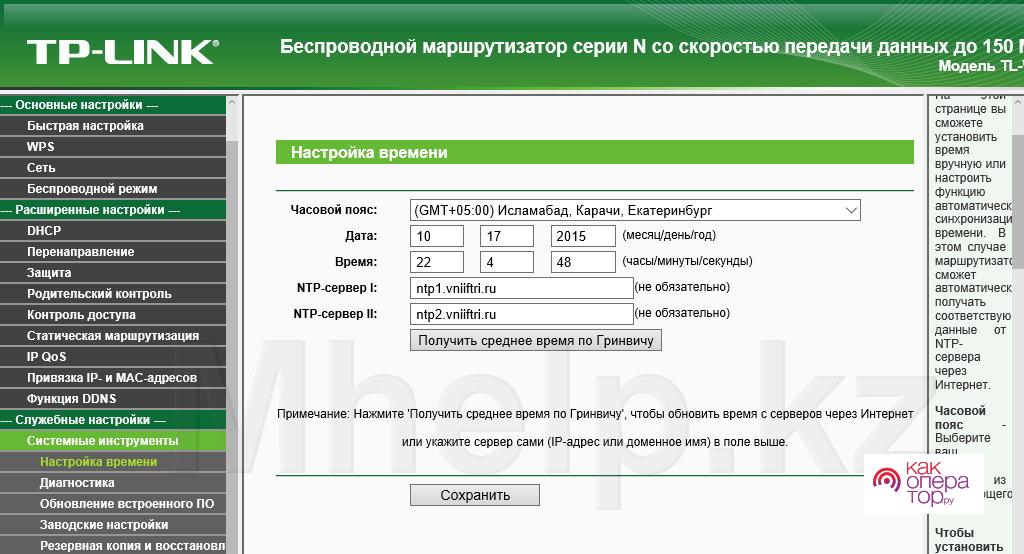
Если дата и время, установленные на планшете, не совпадают с этими параметрами на роутере, подключиться к сети не получится. Также возможен другой вариант: соединение пройдет успешно, но данные по Wi-Fi передаваться не будут.
Решается проблема очень просто – установкой корректной даты на гаджете. Устройства под управлением Android потребуют выполнить для этого следующие действия:
- перейти в меню настроек операционной системы;
- выбрать пункт «Дата и время»;
- установить необходимые параметры.
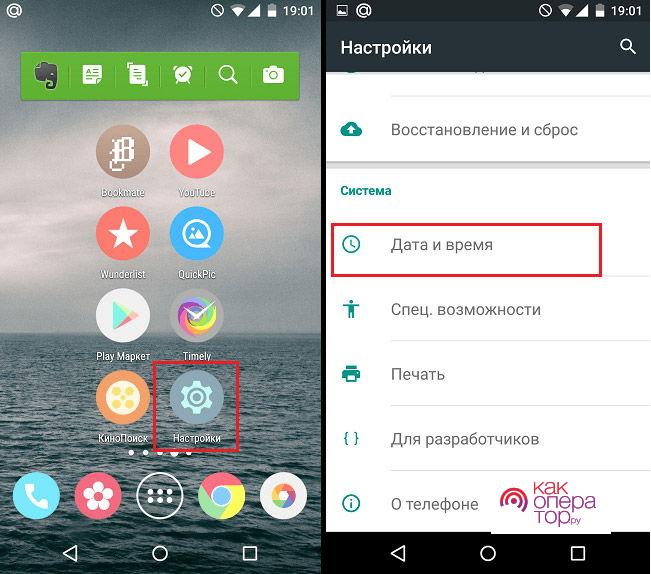
Подробно о внесении изменений на Android-устройствах рассказано в этом видеоролике:
Неправильный пароль
Другая распространенная проблема связана с невозможностью прохождения аутентификации. Она возникает, если указан неправильный пароль для подключения. Проблема может проявляться и иначе – ошибки при аутентификации не возникает и сообщения о ней не появляется, просто процесс длится бесконечно, не завершаясь каким-либо результатом.
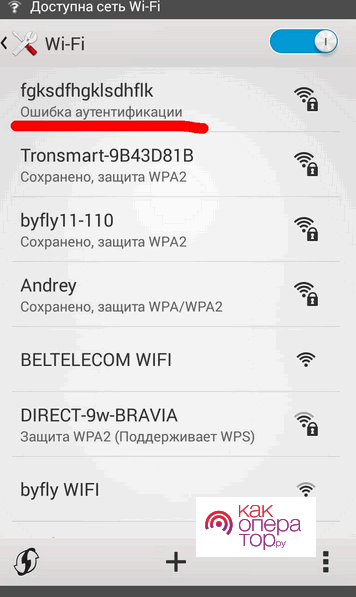
Единственное решение трудности – ввод корректного пароля, который в данный момент актуален для роутера. Обычно его выдают при подключении и пишут на задней стенке устройства. Если там нет этой информации, ее можно узнать в службе технической поддержки провайдера.
Сбой в настройках программного обеспечения
Часто информация по Wi-Fi не передается по причине сбоя в настройках программного обеспечения.
Например, многие приложения на Android привязаны к сервисам Google. Во время запуска они связываются с этой программой и предоставляют для проверки свою лицензию. Если сервисы вовремя не обновить или неправильно установить там настройки, возможны затруднения.
Также часто к неприятностям приводит установка программ, которые помогают получить Root-доступ или убрать из платных приложений проверку лицензии. В неумелых руках подобный софт может в том числе создать проблемы при подключении к Wi-Fi.
Некоторые клиенты сайтов, имеющих зеркала, требуют указания доменного имени одного из них или основной страницы. Если не вписать его в настройках, то программа также может не суметь подключиться к сайту.
Неправильные настройки планшета
Еще одна причина трудностей – неправильные настройки планшета. В первую очередь это параметры Wi-Fi. Они находятся в разделе «Беспроводные сети». Ползунок там должен находится в положении «Включено». В меню «Дополнительные параметры» напротив пункта «Всегда искать сети» должна быть установлена галочка.
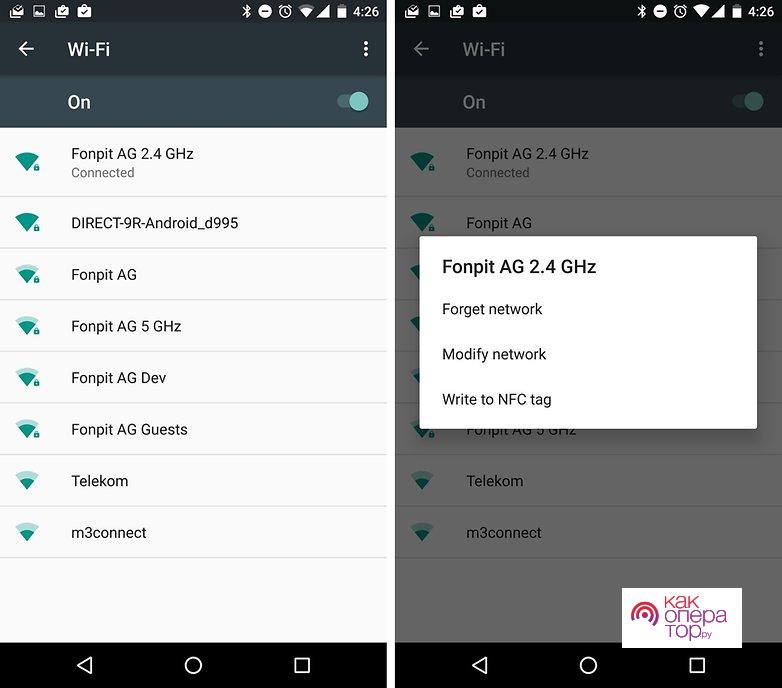
Неправильно настроен роутер
Причина невозможности подключения может крыться и в роутере. Обычно их вызывают два фактора.
- Неправильно установленные время и дата. Эти параметры могут не соответствовать действительности не только на гаджете, но и на роутере.
- Отключение от сети. Многие модели роутеров имеют функцию «Без доступа к Интернету». Если ее включить, доступ к сети пропадает. При этом к роутеру по-прежнему можно подключить другие устройства.
Как решить проблему
Рассмотрим методы решения проблемы.
Проверить правильность вводимого пароля
Если планшет или другой гаджет не может подключиться к сети Wi-Fi, в первую очередь нужно проверить правильность ввода пароля. Нередко ошибка в один символ приводит к подобным неприятностям. Учитывая, что выдаваемые провайдерами пароли достаточно сложные, допустить ее очень легко.
Перезагрузить планшет
Иногда планшет не может подключиться из-за:
- сбоя в работе операционной системы устройства;
- недостатка оперативной памяти;
- перегрева процессора.
Последние два варианта часто имеют место на недорогих гаджетах китайского производства. В подобной ситуации нужно перезапустить планшет. Для этого требуется:
- нажать кнопку выключения и удерживать ее;
- в открывшемся меню выбрать «Перезагрузить»;
- подтвердить свое намерение.

Иногда для нормального подключения к Wi-Fi нужна перезагрузка планшета.
Если девайс не реагирует на нажатие, то перезапуск проводят принудительно. Это делают с помощью специальной кнопки, до которой можно дотянуться только иголкой или зубочисткой. Правда, есть она далеко не на всех моделях устройств.
Перезагрузить маршрутизатор

Маршрутизатор можно перезагрузить с помощью кнопки питания.
Иногда причина проблем кроется в некорректной работе самого роутера. Если они связаны с некорректным функционированием программного обеспечения устройства, в большинстве случаев помогает перезагрузка. Ее можно выполнить двумя различными способами.
- Нажав кнопку выключения. После этого подача питания на прибор прекратиться. Потом надо подождать 3 – 5 секунд и вновь нажать кнопку. Маршрутизатор будет перезагружен.
- Вынув блок питания из розетки. Прекратить подачу питания на устройство можно путем отключения адаптера от бытовой электросети. Это менее безопасно для прибора, поэтому использовать метод нужно только если он не реагирует на нажатие кнопки питания.
Иногда не помогает даже перезагрузка роутера. Это говорит о сбоях в работе, которые может устранить только специалист. В этом случае устройство нужно нести в сервисный центр.
Отключить энергосберегающие функции
В разделе настроек Android «Батарея» есть пункт под названием «Энергосберегающие функции». Он помогает сэкономить заряд аккумулятора, поскольку автоматически снижает нагрузку на процессор. А на некоторых прошивках при включенном энергосбережении гаджет при длительном бездействии пользователя самостоятельно отключается от беспроводных сетей (например, Bluetooth или Wi-Fi). Это может стать причиной разрыва соединения. Чтобы его не произошло, достаточно снять галочку напротив пункта «Энергосберегающие функции.
Нужно учитывать, что после отключения экономии энергии аккумулятор будет садиться гораздо быстрее. Ведь устройство не только перестанет ограничивать подключение к беспроводным сетям, но и не будет сдерживать работу процессора. Все это приведет к повышению энергопотребления.
Сменить диапазон вещания
Обычно роутеры способны генерировать радиоволны Wi-Fi на разной частоте. В большинстве случаев на устройствах выставлены стандартные настройки. Они позволяют без проблем сопрягаться роутеру и планшету. Однако если диапазон вещания будет по какой-либо причине изменен, соединение будет невозможно.
Частоту радиоволн можно изменить в меню настроек прибора. Его открывают с помощью ввода специального IP-адреса в браузере. Его должен сообщить провайдер при подключении. Вот так выглядит меню настроек на роутерах ASUS:
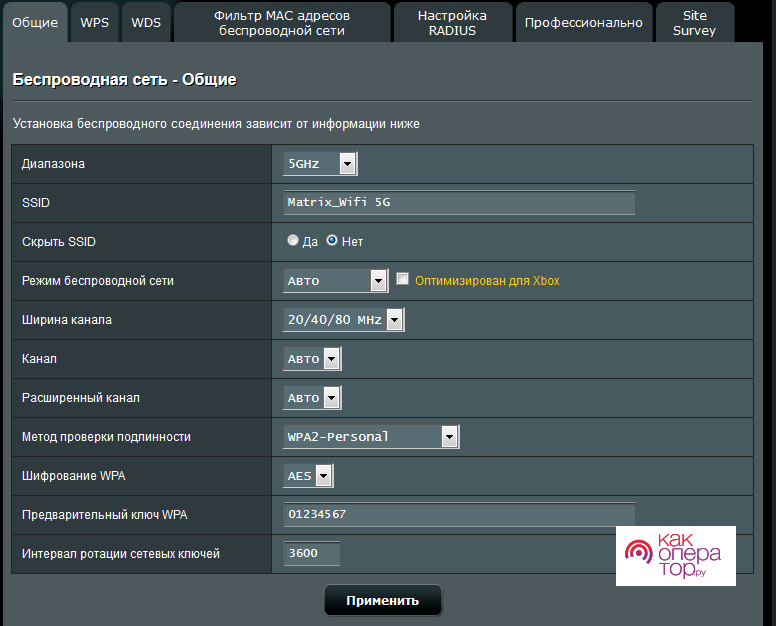
За диапазон вещания на приведенном примере отвечает самая верхняя строчка. Для его изменения достаточно кликнуть мышкой по значению и выбрать из открывшегося списка другое.
Большинство современных маршрутизаторов используют частоту 2,4 ГГц, однако новые модели вещают на 5 ГГц.
Сменить прошивку планшета
Иногда нарушения в работе программного обеспечения планшета настолько серьезны, что исправить их можно только путем перепрошивки. Ее выполняют с помощью специального софта, который необходимо установить на компьютер. В качестве примера можно привести программу Smart Fon Flash Tool, позволяющую прошить гаджеты на базе процессоров МТК:
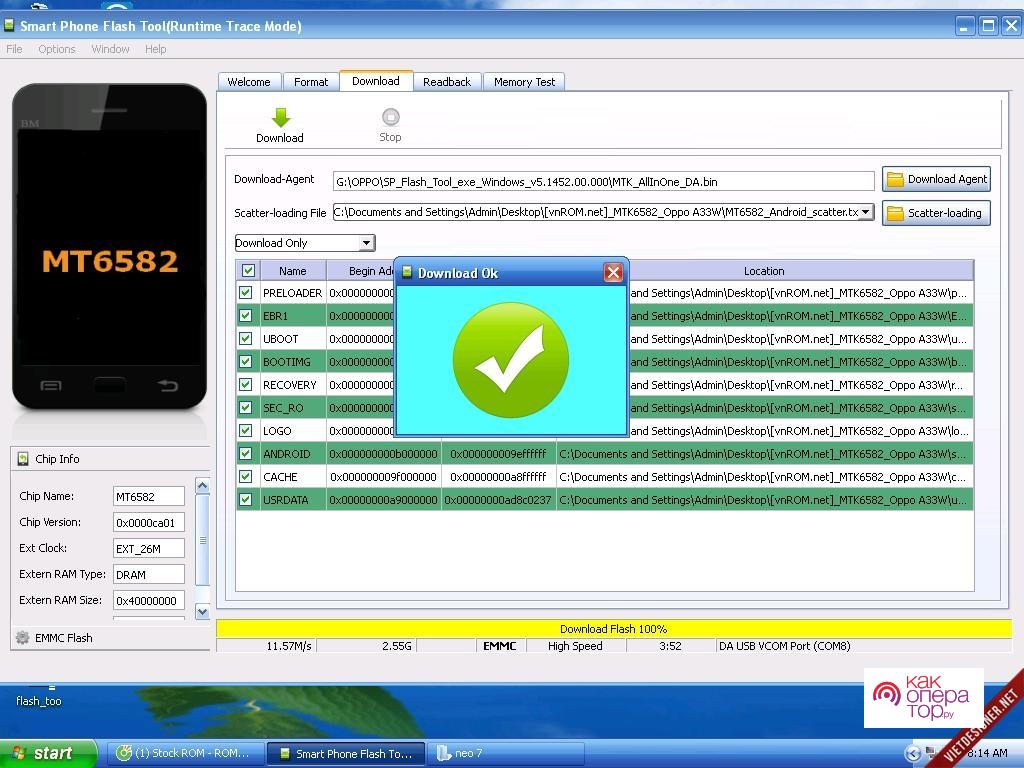
Прошивку лучше доверить знающему человеку. При самостоятельном выполнении процедуры малоопытный пользователь может допустить ошибку. А в случае с установкой новой ОС любое неверное действие может привести к безвозвратной поломке устройства, после которой восстановить планшет уже не получится.
Заменить модуль Wi-Fi или материнскую плату
Если Wi-Fi раздается не с помощью роутера, а с использованием специального модуля, подключенного к материнской плате, причиной проблем может быть его поломка. Чтобы понять, нормально он работает или нет, нужно:
- щелкнуть правой кнопкой мыши по значку «Мой компьютер» и выбрать «Свойства» в открывшемся меню;
- в правой части появившегося окна нажать «Диспетчер устройств»;
- найти строку «Сетевые адаптеры» и открыть ее;
- выбрать Wi-Fi модуль, щелкнуть по нему правой кнопкой и выбрать «Свойства».
Если все хорошо в окошке состояния будет надпись «Устройство работает нормально». Если произошла поломка, там будет сообщено об ошибке. Если ее не помогает устранить обновление драйверов, велика вероятность, что Wi-Fi модуль сломался и требует ремонта или замены.
Некоторые модели устройств в диспетчере расположены не в «Сетевых адаптерах», а в группе «Порты». Поэтому если не удалось найти прибор в первом подменю, надо проверить второе. Скорее всего, он будет именно там.
Куда печальнее ситуация, когда ломается Wi-Fi модуль, встроенный в материнскую плату. Во-первых, это не всегда отображается в диспетчере. А во-вторых, требует замены всей «материнки», которая обходится гораздо дороже.
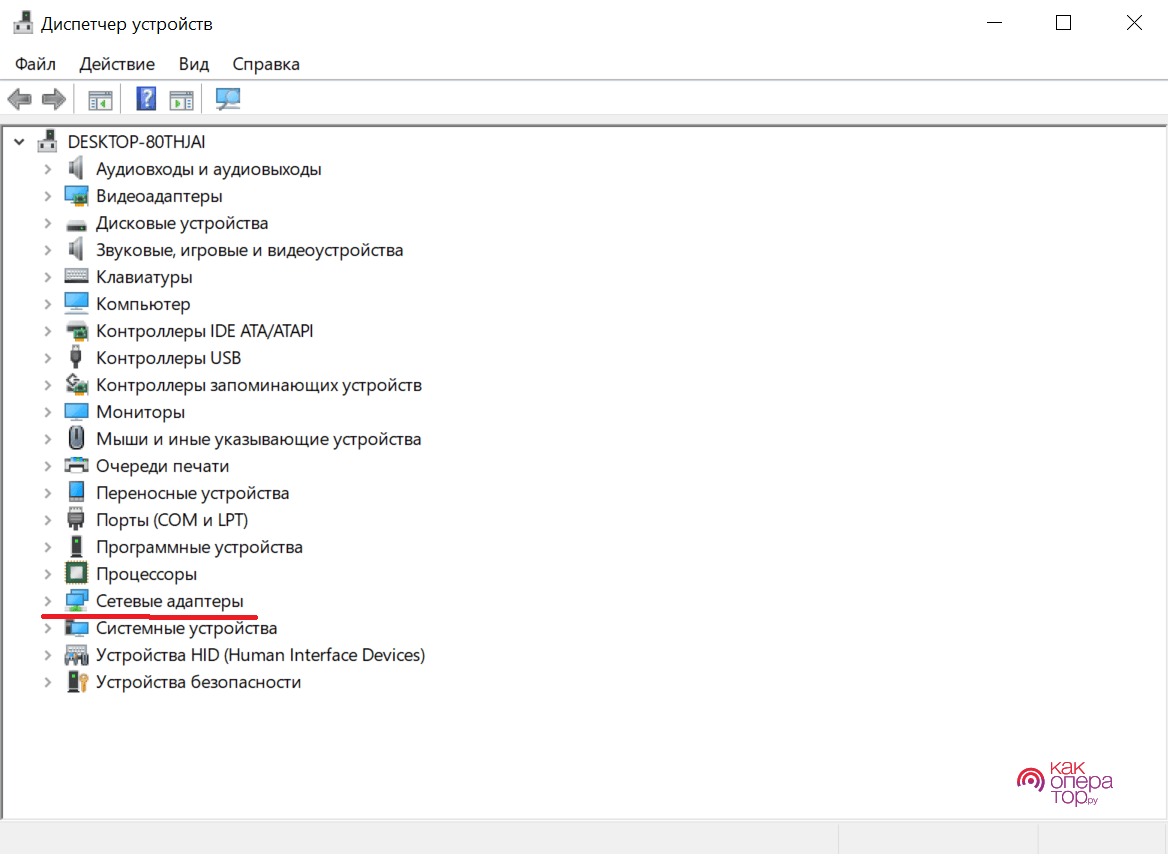
Проверить настройки интернета
Иногда подключение отсутствует из-за неправильных настроек Интернета. Они должны совпадать с теми, которые выдает провайдер при заключении договора. Выставляют настройки чаще всего из меню роутера. Его вызывают с помощью ввода в браузер IP-адреса, выданного провайдером.
Сменить канал
Частота вещания каждого роутера имеет несколько каналов. Они представляют собой более тонкие градации диапазона радиоволн, которые передает маршрутизатор. При неправильном выборе канала в настройках устройства сопряжение с ним планшета может вызвать трудности.
Обычно свободный канал роутер определяет самостоятельно. Если этого не происходит, можно использовать специальный софт (например, inSSIDer). Программа просканирует сигнал и подскажет, какой канал установить в настройках роутера.
Включить раздачу интернета по беспроводной сети
Раздача Интернета по беспроводной сети может быть отключена в операционной системе. Чтобы включить ее, понадобится выполнить следующие действия:
- открыть меню «параметры» в Windows;
- выбрать «Сеть и Интернет»;
- перейти в раздел «Мобильный хот-спот»;
- выбрать источник сигнала (например, кабель Ethernet);
- передвинуть ползунок в верхней части страницы, разрешив использование соединения данного ПК на других устройствах.
На некоторых версиях Windows включать раздачу не требуется вовсе. Например, в «Корпоративной» она работает по умолчанию и отключить ее нельзя.
Переключить диапазон вещания
Если проблема связана с неправильно установленным диапазоном вещания, его требуется переключить. Делается это также из меню роутера, которое вызывают с помощью ввода IP в адресную строку браузера. Обычно в меню имеется набор заранее установленных диапазонов. Пользователю нужно лишь выбрать подходящий.
Отключить блокировку по MAC адресу
MAC – это уникальный идентификатор, который есть в каждом планшете (или другом мобильном устройстве). Он позволяет маршрутизатору отличать «своих» от «чужих» и предотвращать несанкционированные подключения. Но по ошибке под фильтры может попасть и MAC владельца роутера.
Решается проблема легко. Достаточно просто отключить фильтрацию MAC-адресов в настройках роутера:
Снизить нагрузку
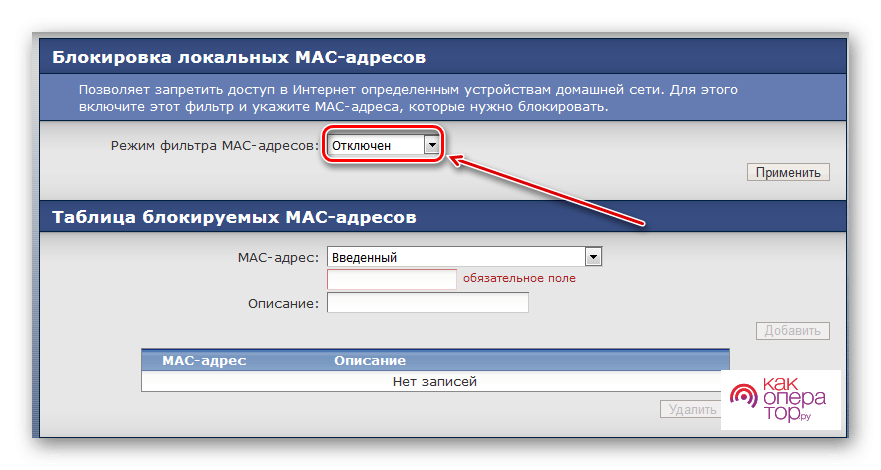
Иногда отсутствие подключения обусловлено большим количеством устройств, которые сопряжены с маршрутизатором. Для корректной работы сети часть из них требуется отключить.
Повысить мощность передатчика
Если подключение пропадает на расстоянии, причина – слабый передатчик. Для этого в настройках роутера нужно перевести сеть в режим работы 802.11N (по умолчанию обычно стоит b/g/n). Но это помогает не всегда. Тогда придется докупать дополнительное «железо»: репитер или более мощные антенны.

Сбросить настройки роутера
Если проблемы вызваны софтом, то можно попробовать сбросить настройки роутера до первоначальных. Для этого на задней части большинства моделей есть кнопка Reset:

Также сброс возможен из меню настроек.
Посмотреть, как проходит процедура, можно в этом видео:
Советы эксперта
Рассмотрим основные проблемы и узнаем, как советует решать проблему наш эксперт.
Источник: kakoperator.ru